Dari awal kemunculan Excel, Microsoft memang sudah memproyeksikan bahwa produk tersebut harus menjadi aplikasi nomor satu untuk membuat laporan keuangan dan sejenisnya. Proyeksi Microsoft terbukti pada saat ini. Salah satu sebab Excel menjadi aplikasi nomor satu adalah beragamnya formula, rumus atau banyak fungsinya bisa diaplikasikan dari dan ke berbagai data yang ada, baik angka maupun kata.
Salah satu fungsi primadona atau rumus yang sering digunakan adalah rumus VLOOKUP Excel. Rumus VLOOKUP Excel alias Vertical Lookup adalah rumus yang membuat pengguna Excel bisa mencari data dalam tabel atau range tertentu berdasarkan nilai yang ingin pengguna tersebut cari.
Dengan rumus VLOOKUP Excel, pengguna dapat dan tentu saja bisa menghemat waktu serta meminimalisasi atau menghindari kesalahan yang biasanya terjadi jika, dilakukan pencarian manual atau tanpa rumus VLOOKUP Excel tersebut.
Dalam artikel ini, mari kita membahas dasar-dasar penggunaan rumus VLOOKUP Excel, sedikit tips dan trik, serta contoh praktik terbaiknya (best practice) agar pembaca sebagai pengguna dapat mengoptimalkan fungsi ini di lingkungan kerja.
Kemudian, sekadar untuk memudahkan pembaca di artikel ini, untuk selanjutnya, pengguna atau pembaca akan disebut dan dituliskan sebagai Anda.
Apa Itu Rumus VLOOKUP Excel?

Rumus VLOOKUP Excel adalah salah satu fungsi lookup yang digunakan untuk mencari nilai tertentu di kolom pertama suatu range atau tabel, lalu kemudian mengembalikan nilai dari kolom lain dalam baris yang sama.
Fungsi ini sangat berguna untuk mengintegrasikan data dari sumber yang berbeda atau untuk melakukan validasi data secara otomatis.
Secara teori atau kata-kata pasti membingungkan. Maka, langsung contoh atau lihat saja format dasar rumus VLOOKUP Excel adalah sebagai berikut:
=VLOOKUP(lookup_value, table_array, col_index_num, [range_lookup])
- lookup_value: Nilai yang ingin dicari.
- table_array: Range atau tabel data tempat di mana pencarian dilakukan.
- col_index_num: Nomor kolom dalam range berisi data yang ingin diambil.
- range_lookup: Opsi pencarian, TRUE untuk pencocokan perkiraan atau FALSE untuk pencocokan tepat.
Untuk lebih jelasnya lagi, pada bagian berikutnya akan diterangkan lebih detail cara kerja rumus VLOOKUP Excel.
Cara Kerja Rumus VLOOKUP Excel

Guna memahami cara kerja rumus VLOOKUP Excel, mari kita ulas komponen-komponen kunci dari fungsi ini.
1. Lookup Value
Ini merupakan nilai yang akan dicari dalam kolom pertama dari tabel data. Pastikan nilai yang dicari tersebut unik agar hasil pencarian lebih akurat. Contohnya, jika Anda memiliki daftar produk dengan kode unik, maka kode produk tersebut adalah lookup value.
2. Table Array
Range data untuk fungsi VLOOKUP dengan mencari nilai yang Anda inginkan. Pastikan data pada kolom pertama dari table array sudah terurut, jika Anda menggunakan pencarian dengan range_lookup TRUE. Contoh: Tabel data produk yang memuat kolom kode, nama, dan harga.
3. Col Index Num
Nomor kolom dari table array yang mengandung data yang ingin Anda ambil. Kolom pertama memiliki nomor 1, kolom kedua nomor 2, dan seterusnya. Contoh: Jika Anda ingin mengambil data harga, dan kemudian harga berada di kolom ketiga, maka nilai col_index_num adalah 3.
4. Range Lookup
Parameter opsional yang menentukan apakah pencarian harus tepat (FALSE) atau perkiraan saja (TRUE). Untuk hasil yang akurat, terutama pada data yang tidak terurut, sebaiknya gunakan FALSE.
Dengan memahami keempat komponen tersebut, maka diharapkan penggunaan rumus VLOOKUP Excel menjadi lebih mudah dan jelas atau jika sudah tahu seminimalnya mengingat lagi apabila terlupa.
Langkah-Langkah Menggunakan Rumus VLOOKUP Excel
Berikut ini adalah langkah praktis untuk menggunakan rumus VLOOKUP Excel:
1. Siapkan Data
Pastikan data yang akan Anda cari dan ambil tersebut telah tersusun dengan rapi dalam tabel. Data pada kolom pertama harus unik untuk meminimalisasi kesalahan pencarian.
2. Masukkan Rumus
Pada cell di mana Anda ingin menampilkan hasil, ketikkan rumus VLOOKUP dengan format yang benar. Misalnya, jika data Anda terdapat di range A2:C10, dan Anda ingin mencari nilai dari cell E2, maka rumusnya adalah sebagai berikut ini: =VLOOKUP(E2, A2:C10, 3, FALSE)
3. Tekan Enter
Setelah mengetikkan rumus, tekan Enter. Hasil pencarian akan muncul sesuai dengan data yang ada pada kolom yang dietentukan.
4. Verifikasi Hasil
Periksa kembali apakah data yang ditampilkan sudah sesuai dengan yang diharapkan. Jika tidak, pastikan lookup value dan range data telah diinput dengan benar.
Tips dan Trik untuk Mengoptimalkan Rumus VLOOKUP Excel
1. Gunakan Range Lookup FALSE
Untuk memastikan hasil pencarian akurat, terutama jika data tidak terurut, selalu gunakan parameter FALSE pada range_lookup.
2. Gabungkan dengan Fungsi Lain
Anda dapat menggabungkan rumus VLOOKUP Excel dengan fungsi IFERROR untuk menangani error jika data tidak ditemukan. Contoh: =VLOOKUP(A2, Pelanggan!A2:C100, 2, FALSE)
3. Dynamic Range
Gunakan fitur Table di Excel (Ctrl + T) untuk membuat range data yang dinamis. Dengan demikian, ketika data bertambah, rumus VLOOKUP Excel tidak perlu di-update secara manual.
4. Perhatikan Format Data
Pastikan format data di lookup value dan kolom pertama table array sama. Misalnya, jika kode produk berupa angka, pastikan tidak ada campuran teks dan angka.
5. Validasi Data
Sebelum menggunakan VLOOKUP, pastikan tidak ada duplikasi data pada kolom pertama. Duplikasi dapat menyebabkan hasil pencarian tidak konsisten.
Best Practice Rumus VLOOKUP Excel

Misalkan Anda merupakan seorang karyawan yang bekerja di sebuah perusahaan besar. Perusahaan tersebut memiliki database pelanggan dan transaksi.
Kemudian, Anda diminta untuk mencari informasi pelanggan berdasarkan ID pelanggan yang ada di transaksi. Maka, berikut ini cara penerapannya:
- Data Pelanggan:
Tabel data pelanggan berada di sheet “Pelanggan” dengan kolom ID, Nama, dan Email. - Data Transaksi:
Di sheet “Transaksi” terdapat kolom ID Pelanggan dan Transaksi. Kemudian, Anda diminta untuk menampilkan nama pelanggan secara otomatis di samping transaksi. - Rumus yang Digunakan:
Maka, rumus yang digunakan pada sheet “Transaksi” tadi, pada cell untuk nama pelanggan, Anda bisa menggunakan rumus: =VLOOKUP(A2, Pelanggan!A2:C100, 2, FALSE)
Rumus tersebut akan mencari ID pelanggan dari cell A2 pada sheet “Pelanggan” dan mengembalikan nama palanggan yang berada di kolom kedua dari range data.
Dengan cara ini, setiap kali data transaksi baru ditambahkan, nama pelanggan akan terisi secara otomatis menggunakan rumus VLOOKUP Excel.
Perusahan Anda laptopnya sudah ketinggalan zaman? Mintalah pengajuan untuk membeli laptop terbaru agar bisa bekerja secara optimal. Salah satu contohnya adalah ASUS V16.
Bisa ditemukan di link-link berikut di bawah ini:
Penutup
Dengan membaca artikel ini, harapan penulis Anda sudah bisa berpraktik baik untuk menerapkan rumus VLOOKUP Excel. Juga tentu saja pada akhirnya mengimplementasikannya secara efektif.
Jangan ragu untuk bereksperimen dengan berbagai fitur dan fungsi di Excel khususnya VLOOKUP agar Anda semakin jago serta terampil menggunakan rumus VLOOKUP Excel dan formula-formula lainnya.
Yuk kenali lebih dekat KomputerMedan melalui tautan berikut ini:
- https://desty.page/komputermedan
- Hotline KomputerMedan: +62-852-1078-9989






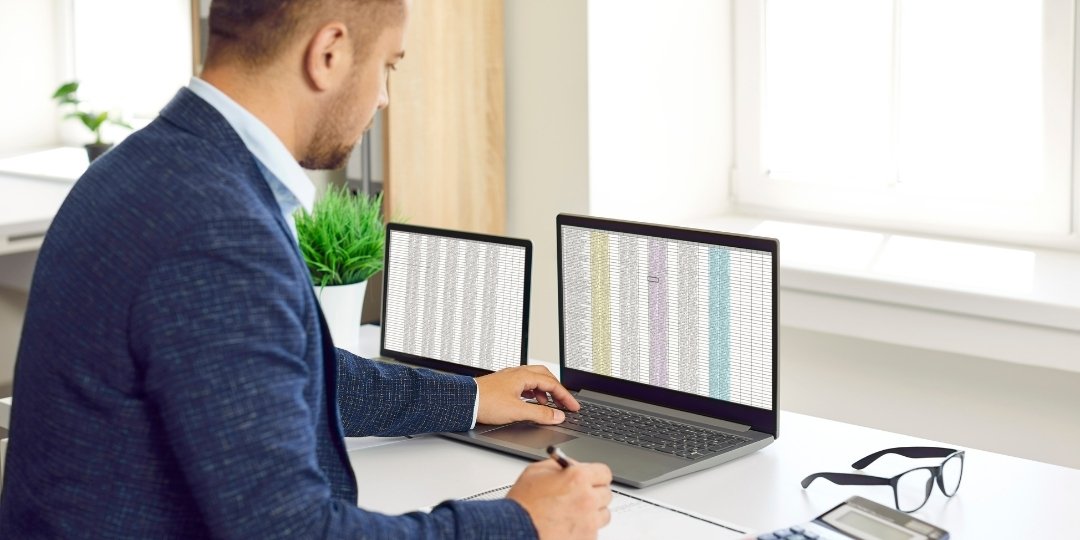














Halo!! Salam kenal dari KomputerMedan ya :)
KomputerMedan adalah situs belanja PC (Personal Computer), Notebook, Hardware, Networking & Aksesoris komputer. Kami melayani transaksi via online & offline. Slogan kami adalah "Your Best Partner in Technology".!